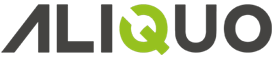Descubre los artículos, novedades y manuales de uso de nuestro ERP
Ventas en el TPV
A través de la pantalla de ventas se podrán registrar todas las operaciones de venta y devoluciones de artículos, entradas y salidas de dinero, reservas, así como la búsqueda de artículos, búsqueda de facturas, consultas de stock, etc.
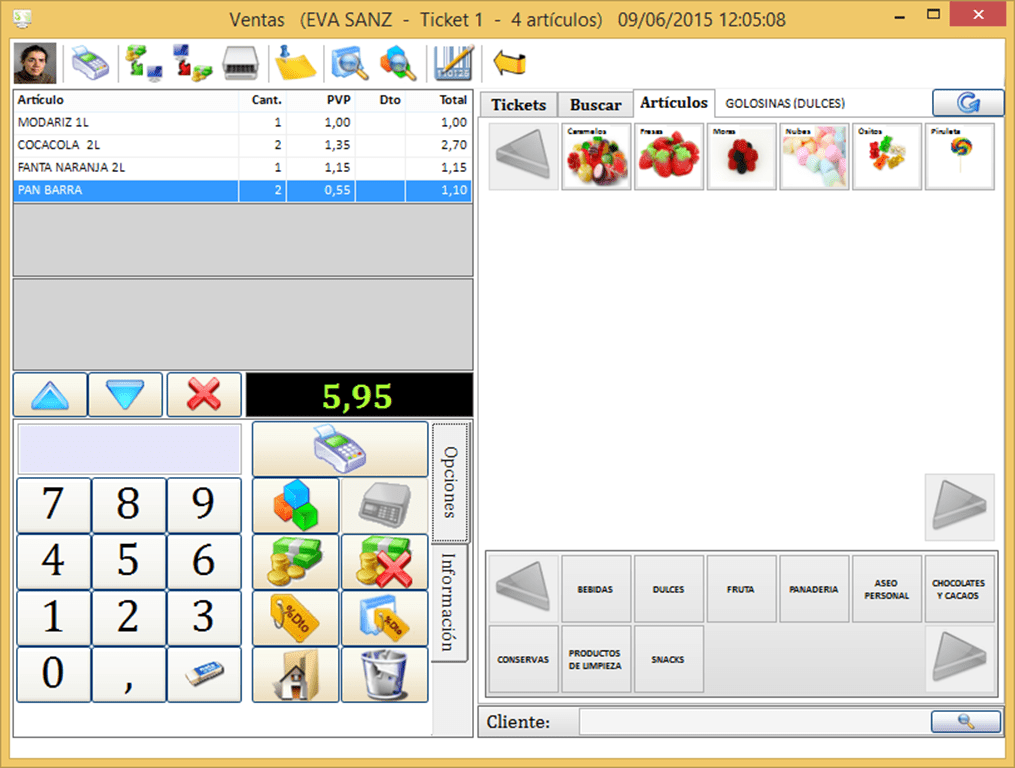
La pantalla de ventas se encuentra dividida en partes bien diferenciadas:
- Una parte correspondiente al ticket activo (situada en la parte izquierda).
- Una parte con opciones para tickets, búsqueda de artículos y búsqueda del cliente (situada en la parte derecha).
- Una barra de herramientas que contiene distintas opciones para la venta (situada en la parte superior).
Ticket activo
En la zona del ticket activo, situada en la parte izquierda de la pantalla, encontramos una lista con sus líneas de venta, donde podremos movernos utilizando las flechas que aparecen en la parte inferior de la lista y a la izquierda del importe total de la venta. Además realizando un doble clic sobre la línea de artículo podemos modificar su nombre, siendo este el que posteriormente se imprimirá en el ticket.
También podemos utilizar la opción ![]() para borrar la línea de venta seleccionada.
para borrar la línea de venta seleccionada.
En la parte inferior izquierda disponemos de dos pestañas:
- Opciones: contiene un teclado numérico para establecer la cantidad antes de indicar el artículo vendido, aunque también se puede utilizar para cambiar cantidades, pesos o importes. Además, esta pestaña contiene varias opciones que se pueden aplicar sobre el ticket activo, como realizar el cobro, cambiar cantidades, cambiar precios, abonar artículos, realizar reservas, etc.
- Información: muestra el código, nombre e imagen del artículo de la línea de venta o de la línea de búsqueda seleccionada, permitiendo ampliar dicha imagen.
Opciones sobre el ticket activo
A continuación explicaremos los diferentes botones que encontramos en la pestaña de opciones:
| Opciones | Descripción |
|---|---|
| Esta opción nos permite iniciar la operación de cobrar tickets, que también podemos encontrar en la barra de herramientas. | |
| Permite cambiar la cantidad de la línea de venta seleccionada, para ello primero se debe establecer la cantidad con el teclado numérico y después pulsar sobre este botón. | |
| Permite cambiar el peso de la línea de venta seleccionada, para ello primero se debe establecer el peso con el teclado numérico y después pulsar sobre este botón. | |
| Cambia el precio de la línea de venta seleccionada, para ello primero se debe establecer el precio con el teclado numérico y después pulsar sobre este botón. Este cambio sólo puede ser realizado por una persona con permisos de administrador en el terminal. | |
| Usar esta opción para abonar la línea de venta seleccionada. | |
| Cambia el descuento de la línea de venta seleccionada, para ello primero se debe establecer el descuento con el teclado numérico y después pulsar sobre este botón. Este cambio sólo puede ser realizado por una persona con permisos de administrador en el terminal. | |
| Usar esta opción para aplicar un descuento a todas las líneas de venta del ticket, para ello primero se debe establecer el descuento con el teclado numérico y después pulsar sobre este botón. Este cambio sólo puede ser realizado por una persona con permisos de administrador en el terminal. | |
| Pulsando sobre este botón activamos o desactivamos el modo de reserva. | |
| Usar esta opción para eliminar el ticket activo con todas sus líneas de venta. |
Tickets y búsqueda de artículos
En la zona de tickets y búsqueda de artículos, situada en la parte derecha de la pantalla, encontramos las siguientes pestañas:
- Tickets: sección donde podemos seleccionar el ticket activo, pudiendo trabajar con varios tickets a la vez. Cada usuario dispondrá de sus propios tickets para realizar varias operaciones de venta, al mismo tiempo, también se pueden añadir o borrar.
- Buscar: sección que nos permite buscar un artículo usando diferentes criterios de búsqueda, mostrándonos una lista con los artículos encontrados y sus precios estándar.
Además se dispone de la opción para consultar el stock del artículo seleccionado en los distintos almacenes.
para consultar el stock del artículo seleccionado en los distintos almacenes. - Artículos: sección que nos permite elegir de forma manual el artículo que vamos a vender, a través de unas listas de botones con los textos e imágenes de las familias, subfamilias y artículos. Primero deberemos elegir la familia y subfamilia correspondiente al artículo, para llegar a la lista de artículos que contiene el artículo a vender.
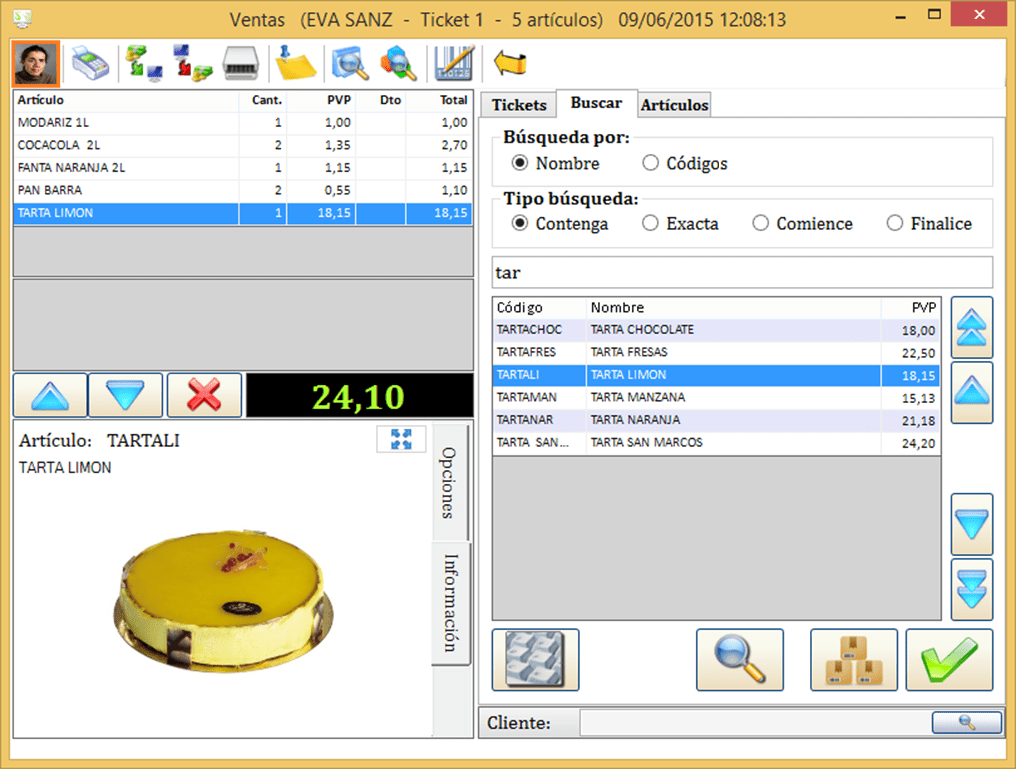
Búsqueda de clientes 
En la parte inferior derecha de la pantalla, nos encontramos esta opción que nos permitirá buscar y elegir un cliente para el ticket activo.
Pulsando sobre el botón nos aparecerá la pantalla de Búsqueda de cliente donde podremos buscar clientes utilizando diferentes criterios de búsqueda. Al realizar la búsqueda nos aparecerán aquellos clientes importados desde Aliquo y los clientes que se hayan creado directamente en el TPV.
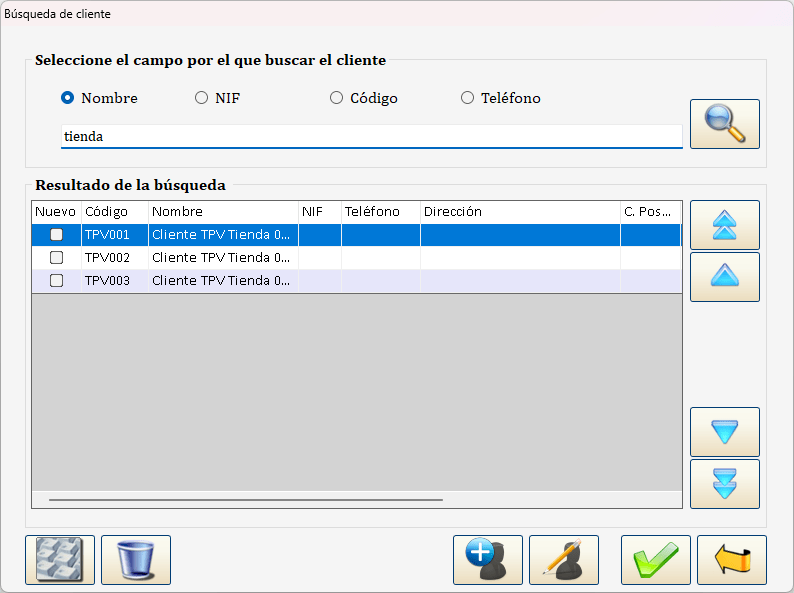
Una vez hayamos localizado el cliente entonces sólo tendremos que seleccionarlo y pulsar el botón aceptar para establecer dicho cliente al ticket activo.
Además de las opciones básicas, también podemos encontrar las siguientes opciones:
| Opciones | Descripción |
|---|---|
| Esta opción nos permite crear un nuevo cliente en el TPV y que será traspasado a Aliquo junto con el ticket. | |
| Esta opción nos permite modificar los datos del cliente seleccionado, siempre que haya sido creado en el TPV. |
Barra de herramientas
La barra de herramientas de la pantalla de Ventas contiene diferentes opciones necesarias para trabajar con las notas de venta, así como operaciones de entradas y salidas de dinero. A continuación se detallan las distintas opciones que contiene la barra de herramientas:
| Opciones | Descripción |
|---|---|
| Nos permite cambiar el usuario de trabajo, obteniendo también los tickets correspondientes a dicho usuario. Esta opción la encontramos en la parte izquierda y aparece representada por una imagen del usuario actual o una imagen estándar. | |
| Esta opción nos permite iniciar la operación de cobrar tickets. | |
| Nos permitirá realizar entradas de efectivo en caja seleccionando uno de los diferentes conceptos configurados en Aliquo, como entrada económica desde banco o entrada económica por otros conceptos. | |
| Nos permitirá realizar salidas de efectivo de caja seleccionando uno de los diferentes conceptos configurados en Aliquo, como salida económica a banco o salida económica por otros conceptos. | |
| Esta opción permite abrir el cajón sin necesidad de realizar el cobro de un ticket. | |
| Esta opción nos permite registrar y enviar avisos genéricos a Aliquo, con el fin de informar de posibles incidencias encontradas. | |
Utilizando esta opción aparecerá la pantalla Buscador de tickets mediante la cual podemos realizar la búsqueda de tickets, reservas o facturas en el terminal o en otros terminales. También nos permite facturar, abonar, eliminar pedidos, imprimir documentos o duplicar tickets.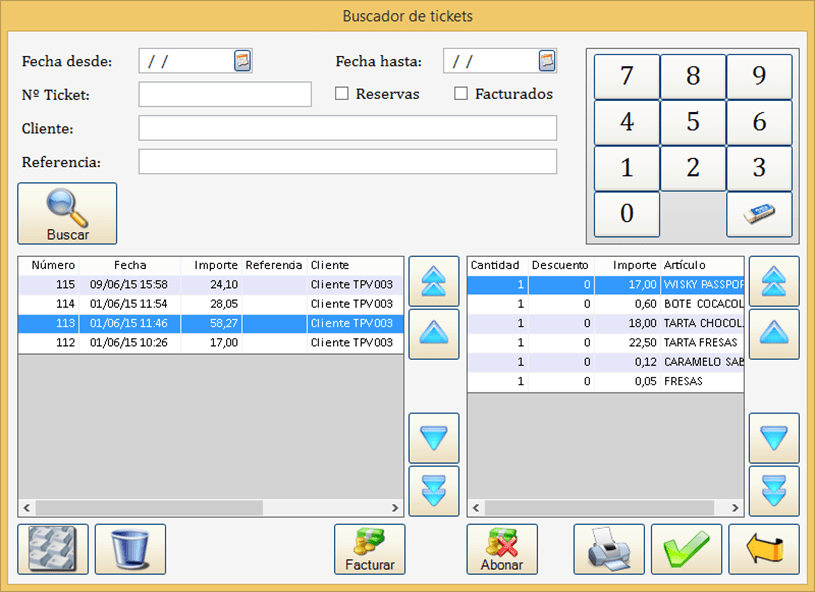 | |
Utilizando esta opción aparecerá la pantalla Consultar ventas de artículos mediante la cual podemos realizar la búsqueda de los productos vendidos en un rango de fechas, pudiendo después ver la imagen correspondiente al artículo seleccionado.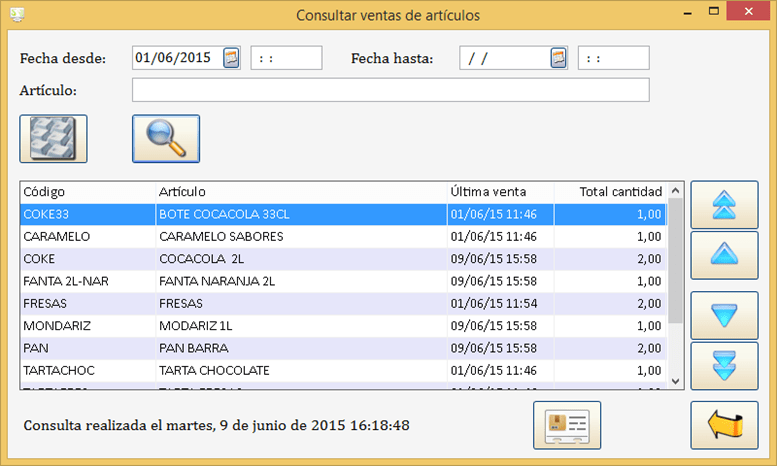 | |
Esta opción nos permite activar o desactivar la edición de los códigos de barras de una artículo, de forma que una vez activada la edición, deberemos elegir el artículo a modificar y a través de la pantalla Artículo en edición podremos cambiar el código de barras. 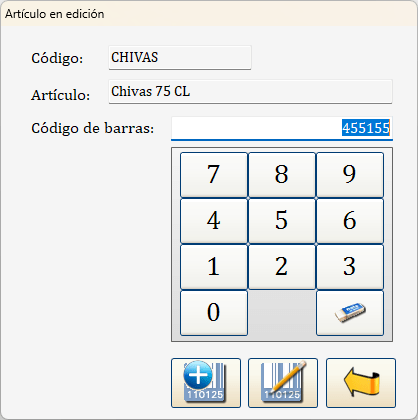 | |
Utilizando esta opción nos aparecerá la pantalla de Enviar el ticket … mediante la cual podemos enviar el ticket activo al terminal de punto de venta seleccionado, así como a un usuario de dicho terminal. 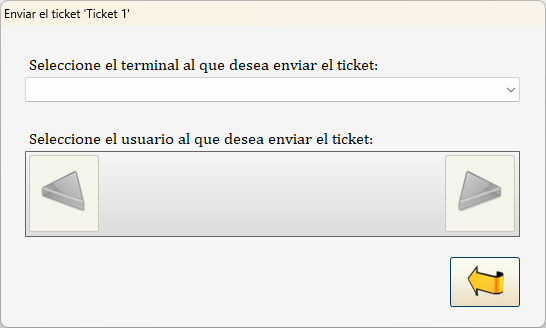 |